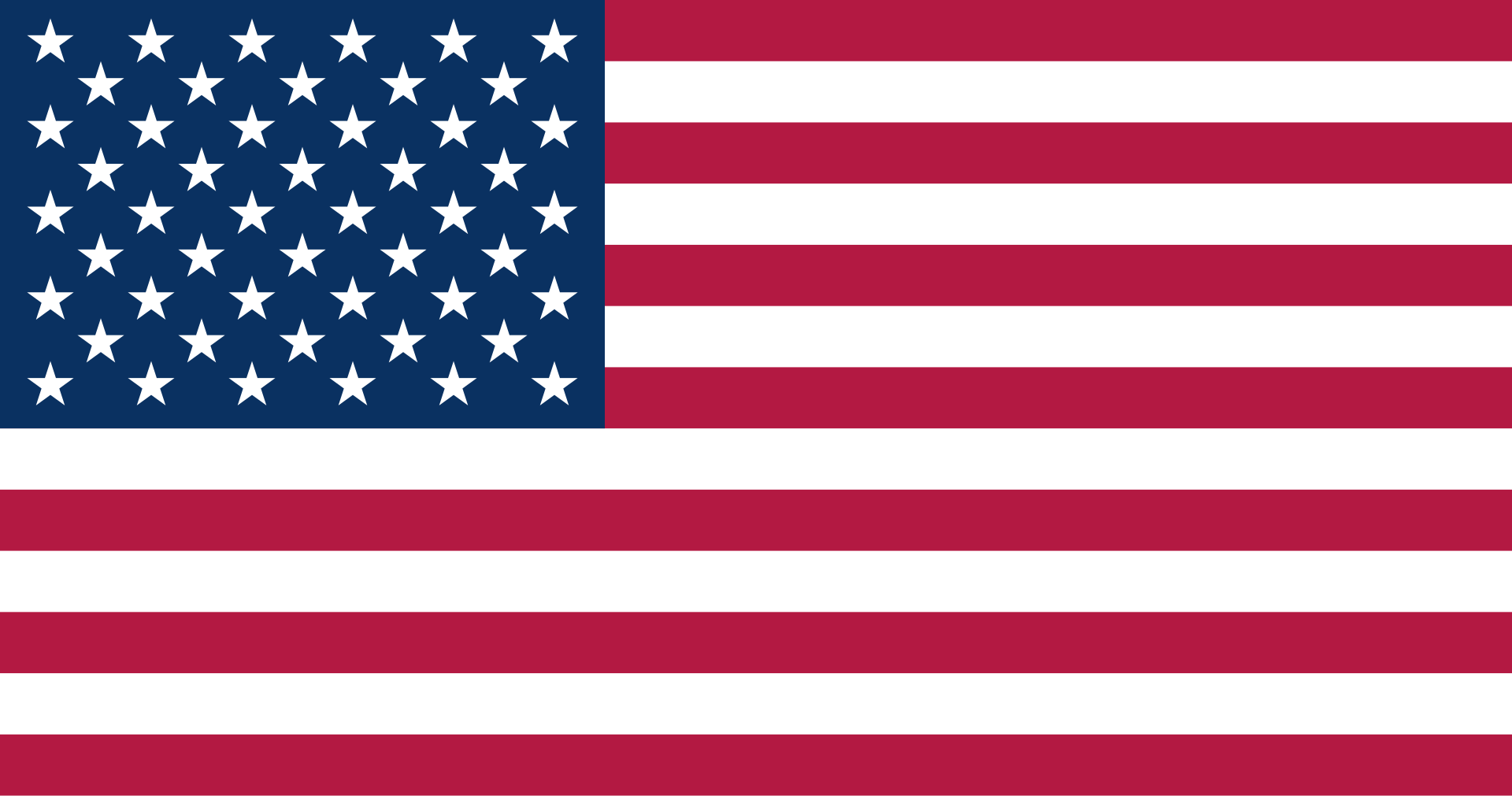Tạo khóa học Rise 360
Để tạo khóa học Rise 360 mới, hãy nhấp vào nút New Course ở đầu trang tổng quan Rise 360 và chọn Khóa học trống . Khi trình chỉnh sửa khóa học mở ra, bạn sẽ thấy một mẫu khóa học trống như hình bên dưới.
Mẹo : Nếu bạn muốn bắt đầu khóa học của mình với nội dung được tạo sẵn, hãy chọn Mẫu .
Sử dụng hình ảnh sau đây và danh sách được đánh số để tìm hiểu về từng tính năng của trình chỉnh sửa khóa học.
 Nhấp vào hình ảnh ở trên để xem phiên bản lớn hơn.
Nhấp vào hình ảnh ở trên để xem phiên bản lớn hơn.
| Task | Description | |||
| 1 | Quay lại Trang tổng quan của bạn | Nhấp vào biểu tượng lưới ở góc trên bên trái của trình chỉnh sửa khóa học để quay lại trang tổng quan của bạn. | ||
| 2 | Thêm tiêu đề | Nhập tiêu đề cho khóa học của bạn trong phần giữ chỗ tiêu đề khóa học — tối đa 100 ký tự. Văn bản của bạn sẽ được lưu tự động khi bạn nhập. | ||
| 3 | Hiển thị hoặc Ẩn tác giả | Theo mặc định, ảnh hồ sơ và tên của bạn sẽ xuất hiện với tư cách là tác giả của khóa học. Nếu bạn muốn ẩn tác giả trong toàn bộ khóa học, hãy nhấp vào mũi tên thả xuống bên cạnh tên của bạn và chọn Ẩn tác giả . Bạn cũng có tùy chọn ẩn tác giả cho các bài học riêng lẻ trong khóa học. Bạn có thể thay đổi tên và ảnh hồ sơ của mình trong bảng điều khiển quản lý tài khoản . | ||
| 4 | Thay đổi màu trọng âm | Màu nhấn cho khóa học của bạn được hiển thị bên dưới tiêu đề và tác giả. Màu nhấn xuất hiện trong suốt khóa học của bạn và tạo cho nó một thiết kế nhất quán. Nó được sử dụng cho các nút, siêu liên kết, biểu tượng trạng thái bài học, nút radio, hộp kiểm, v.v. Bạn có thể thay đổi màu nhấn trong cài đặt khóa học. | ||
| 5 | Nhập mô tả | Mô tả khóa học không bắt buộc, nhưng nếu bạn muốn cung cấp cho người học tổng quan ngắn gọn về khóa học, chỉ cần nhập tóm tắt vào phần giữ chỗ Mô tả khóa học của bạn . Mô tả khóa học xuất hiện trên trang bìa phía trên đề cương khóa học. | ||
| 6 | Phác thảo khóa học của bạn | Bước tiếp theo trong quá trình xây dựng khóa học Rise 360 là tạo dàn ý với các tiêu đề phần và tiêu đề bài học . Sau khi phác thảo khóa học của bạn, hãy chọn các loại bài học và khối . Sau đó, thêm văn bản và phương tiện vào các bài học của bạn. | ||
| 7 | Tùy chỉnh và chia sẻ khóa học của bạn | Tùy chỉnh cài đặt khóa học của bạn, bao gồm chủ đề , điều hướng , nhãn văn bản và cộng tác viên . Xuất bản khóa học của bạn lên Review 360 để thu thập phản hồi từ các bên liên quan. Xem trước khóa học của bạn . Chia sẻ khóa học của bạn với người học . Xuất khóa học của bạn để lưu trữ trên LMS hoặc máy chủ web. |